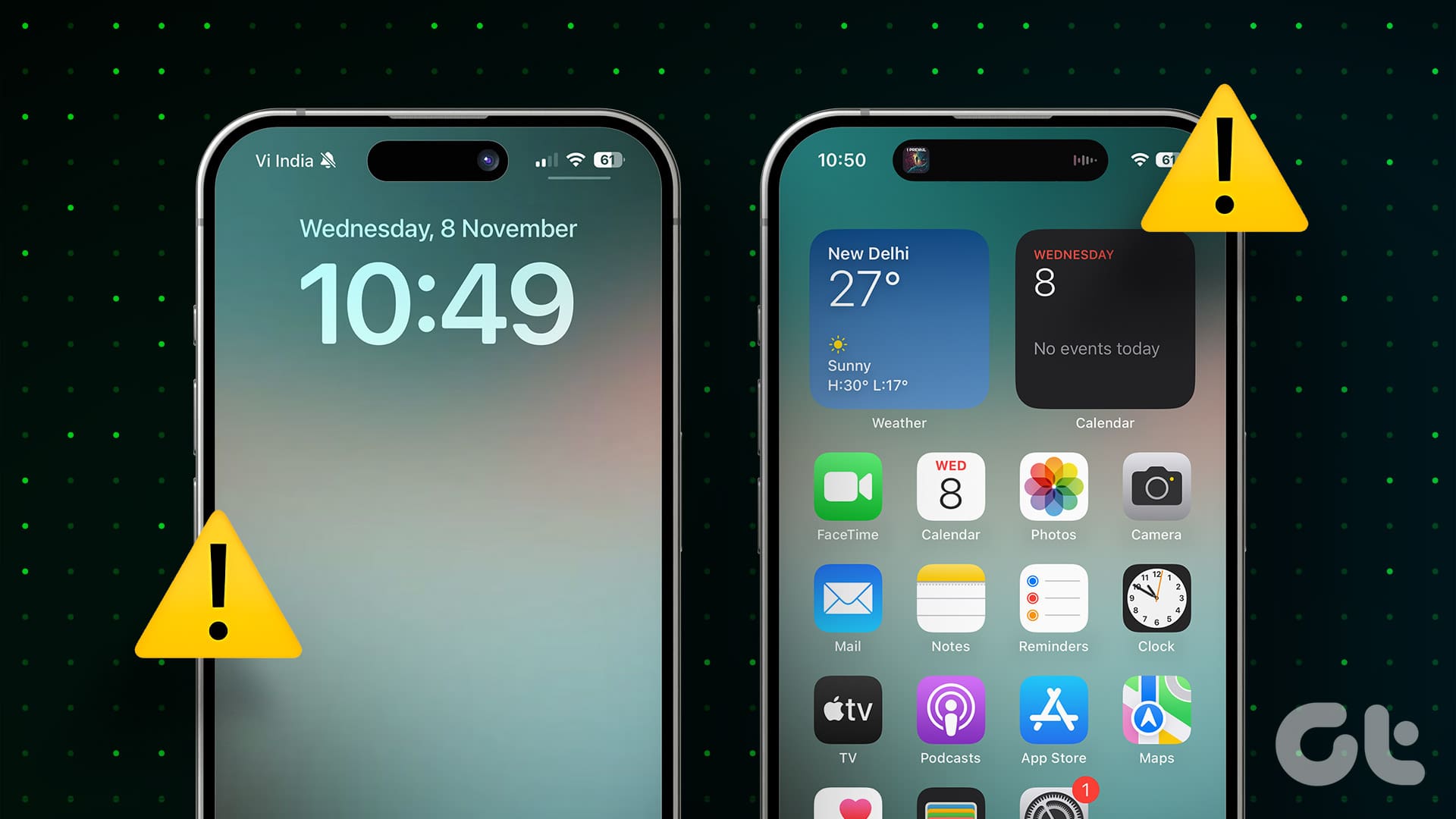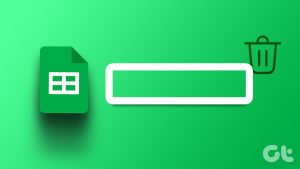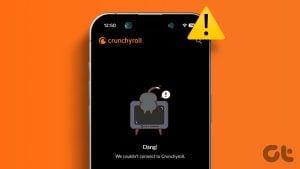iOS 16 업데이트 이후 사용자는 iPhone의 잠금 화면 배경화면을 자동으로 변경할 수 있습니다. iOS 17을 통해 Apple은 iPhone에서 원하는 배경화면으로 홈 화면과 잠금 화면을 맞춤화할 수 있는 더 많은 방법을 제공합니다. 그러나 여전히 어떤 이미지도 배경 화면으로 사용할 수 없으며 일부 이미지는 흐릿하게 나타날 수 있습니다.
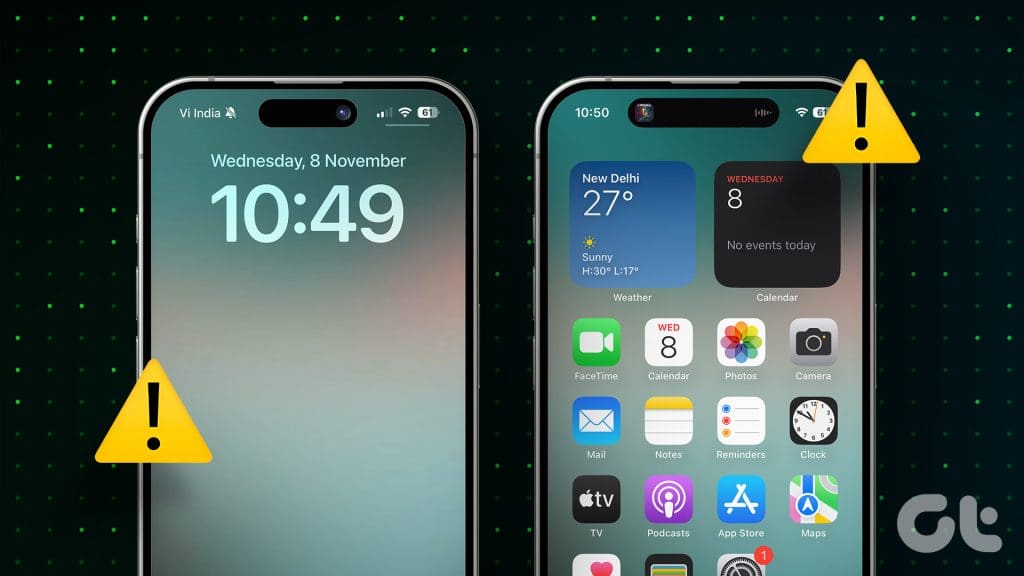
일부 사용자가 공식 Apple 커뮤니티 포럼에 잠금 화면이나 홈 화면 배경화면이 가끔 흐릿하게 나타난다고 신고했습니다. 이 게시물은 iPhone에서 흐릿한 홈 화면이나 잠금 화면 배경화면을 수정하는 솔루션을 모아 놓은 것입니다.
1. 배경화면 해상도가 iPhone 화면에 맞는지 확인하세요.
iPhone에서 배경화면이 흐릿하게 나타나는 첫 번째 이유 중 하나는 이미지의 잘못된 해상도 때문일 수 있습니다. 배경화면을 다운로드한 경우 해상도를 확인하고 iPhone의 화면 해상도와 일치하는지 확인해야 합니다. 아래에는 참고할 수 있도록 다양한 iPhone 모델의 픽셀 해상도가 나열되어 있습니다.
- iPhone X, iPhone Xs – 1125 x 2436 픽셀
- iPhone Xs Max – 1242 x 2688 픽셀
- 아이폰 11 – 828 x 1792픽셀
- iPhone 12, iPhone 12 Pro, iPhone 13, iPhone 13 Pro, iPhone 14 – 1170 x 2532픽셀
- 아이폰 15 – 1179 x 2556픽셀
- iPhone 11 Pro Max – 1242 x 2688 픽셀
- iPhone 12 Pro Max, iPhone 13 Pro Max – 1284 x 2778 픽셀
- iPhone 14 Pro Max, iPhone 15 Pro Max – 1290 x 2796 픽셀
- iPhone 12 Mini, iPhone 13 Mini – 1080 x 2340 픽셀
또한 최고의 무료 iPhone 배경화면 모음을 확인하고 다운로드할 수도 있습니다.
2. 배경화면 설정 확인
iOS 16 업데이트 후에는 iPhone에서 홈 화면 배경화면을 흐리게 처리할 수 있습니다. iPhone에서 배경 화면이 흐릿하게 나타나는 문제를 해결하려면 이 기능을 끄도록 선택할 수 있습니다. 방법은 다음과 같습니다.
1 단계: 설정 앱을 열고 배경화면을 탭하세요.
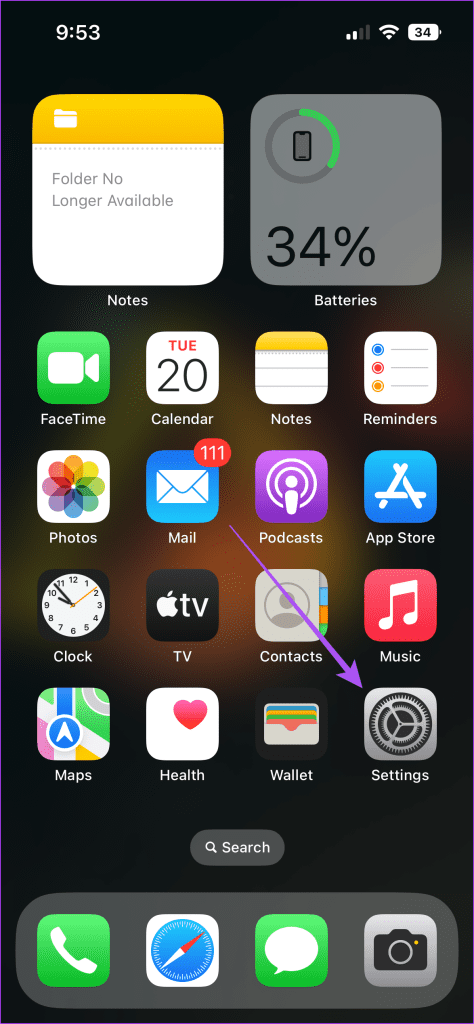
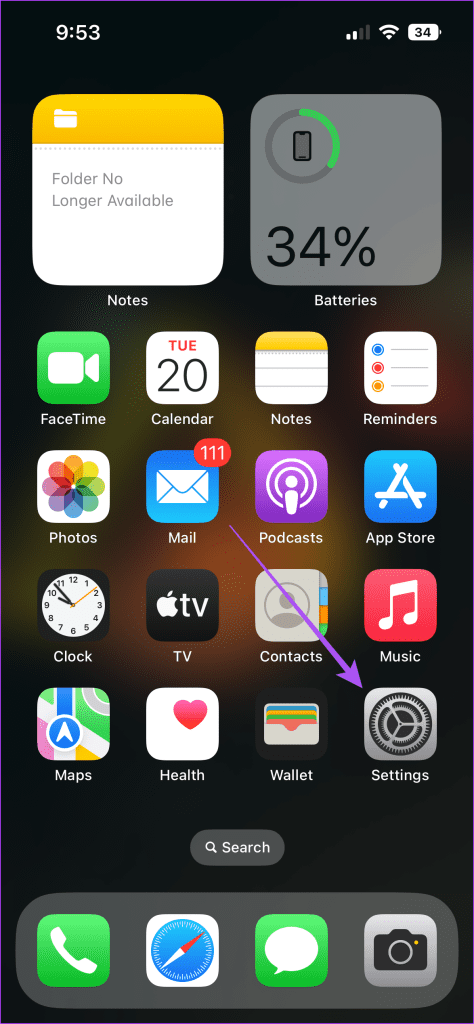
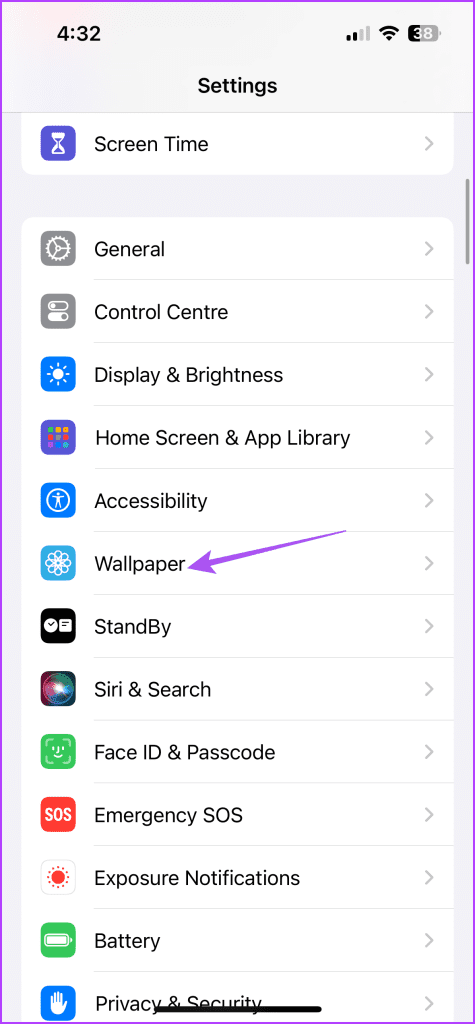
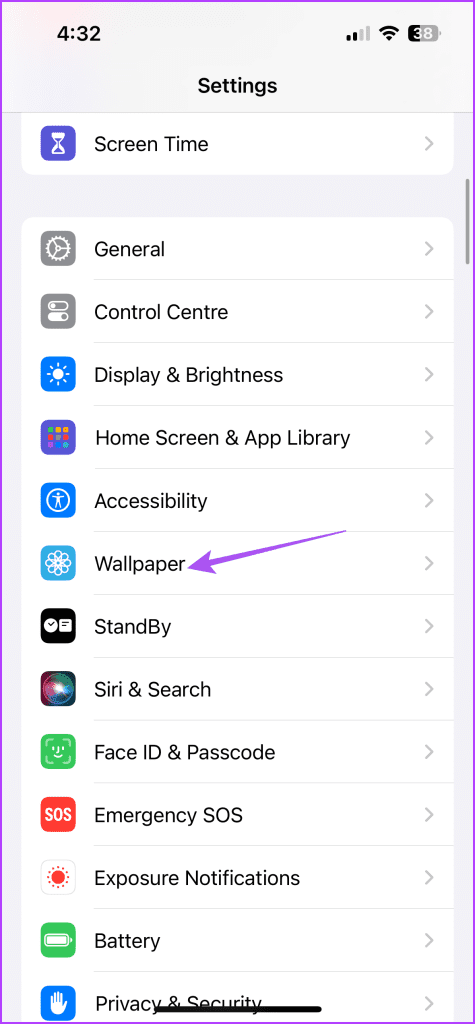
2 단계: 선택한 홈 화면 배경화면 아래의 사용자 정의를 탭하세요.
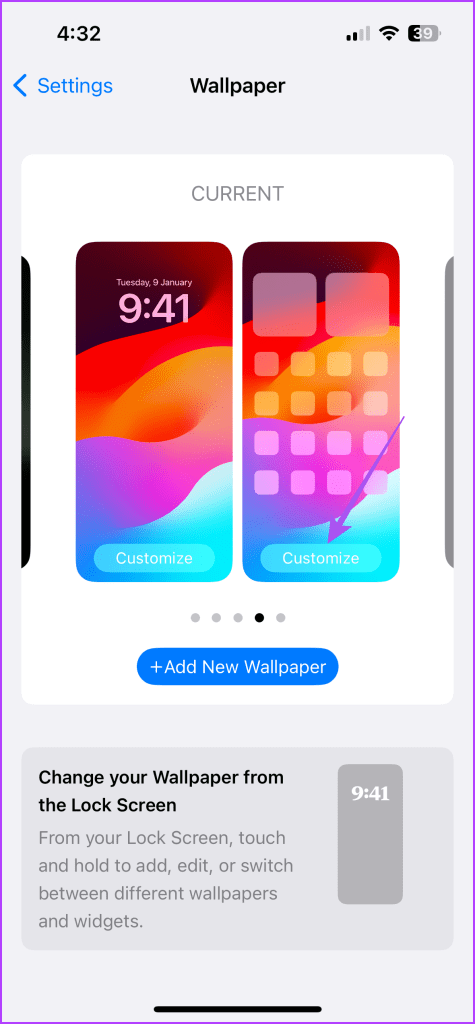
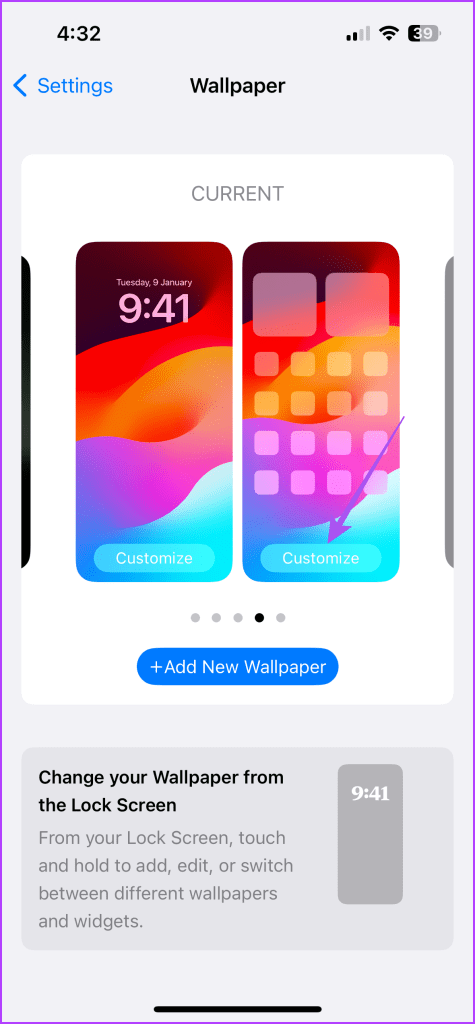
3단계: 활성화된 경우 오른쪽 하단 모서리에 있는 흐림 옵션을 탭하여 비활성화합니다. 그런 다음 오른쪽 상단에 있는 완료를 탭하세요.
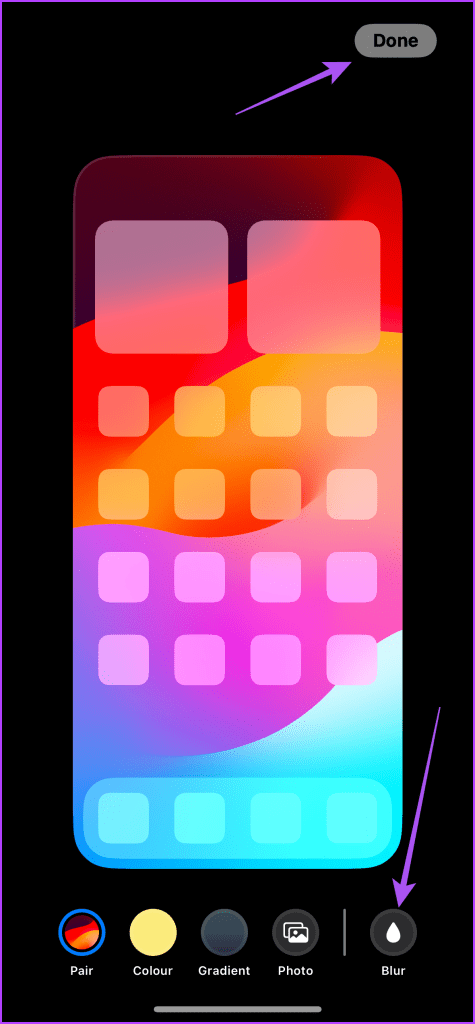
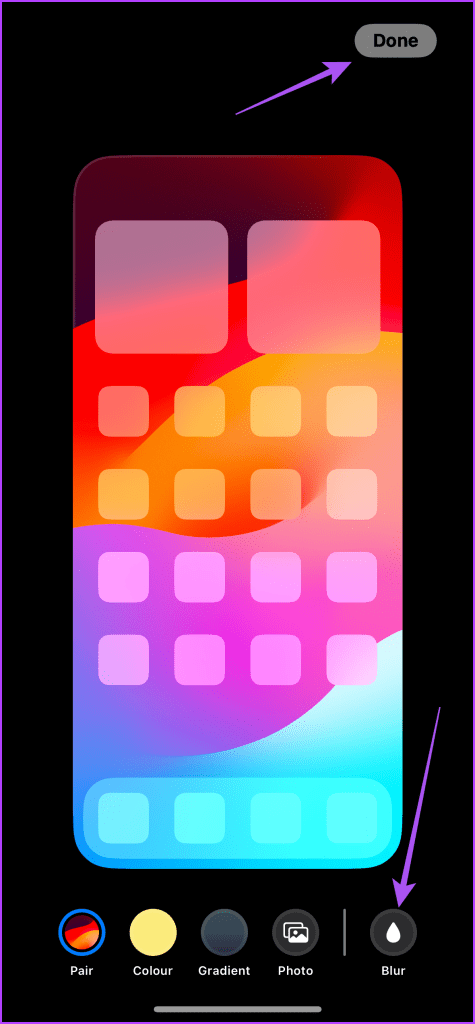
4단계: 설정 앱을 닫고 iPhone의 배경화면을 확인하세요.
3. 초점 모드 설정 확인
iPhone의 초점 모드 설정에서 배경화면을 흐리게 하는 데 사용할 수 있는 다양한 옵션이 있습니다. 이 문제를 일으킬 수 있는 세 가지 옵션을 살펴보겠습니다.
1 단계: 설정 앱을 열고 집중을 탭하세요.
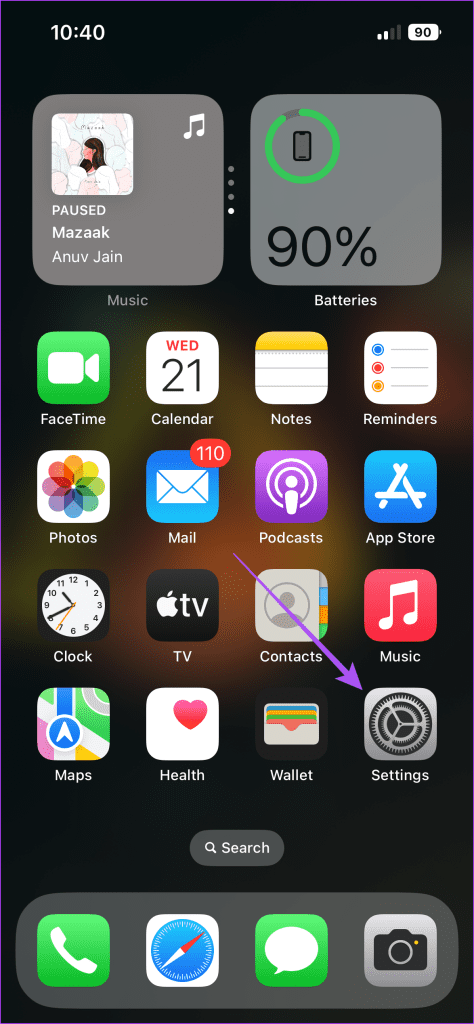
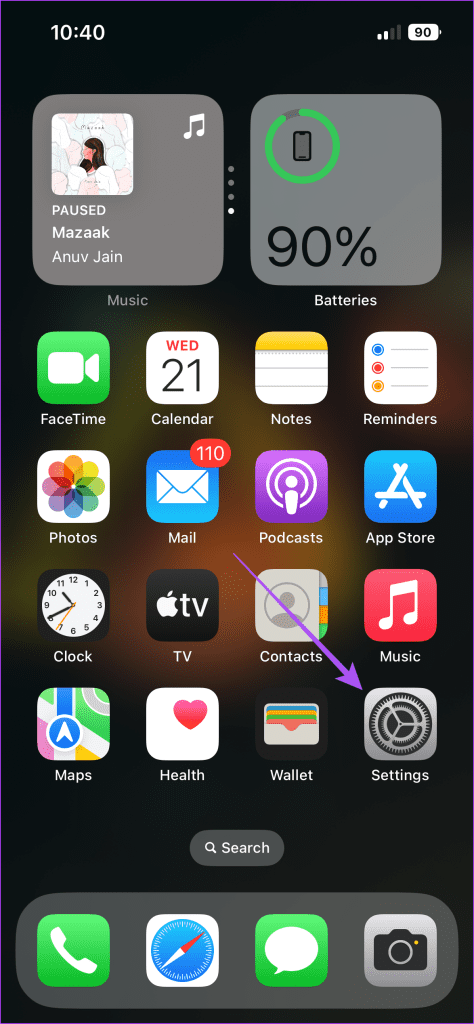
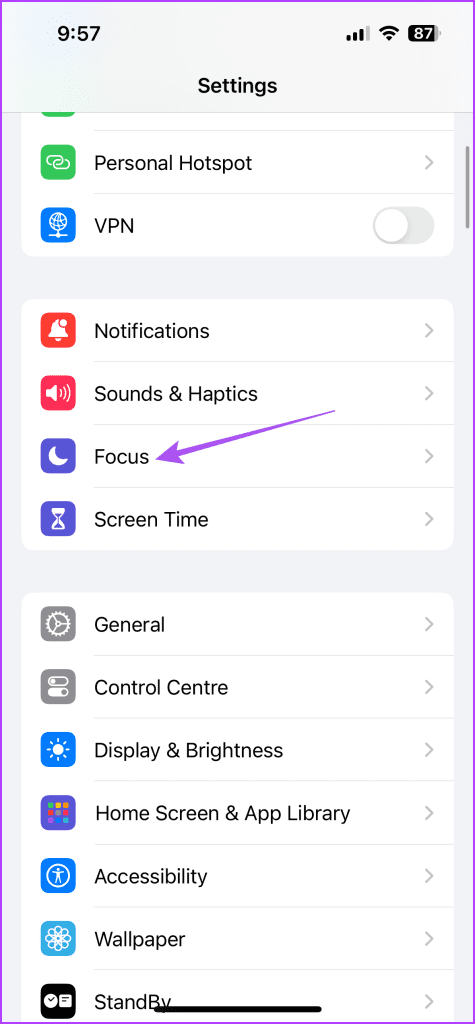
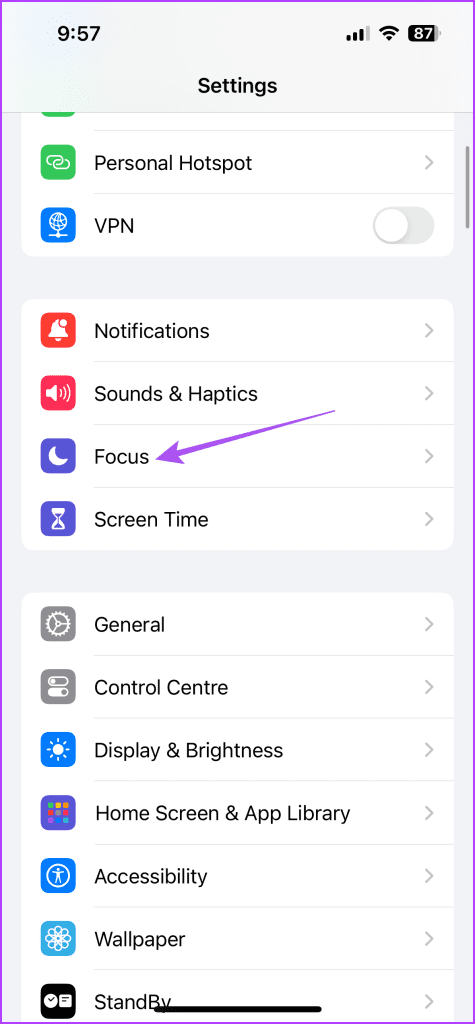
2 단계: iPhone에서 사용 중인 Focus 프로필을 선택하세요.
3단계: 옵션을 탭하세요. 모양 섹션에서 Dim Lock Screen 토글이 비활성화되어 있는지 확인하십시오.
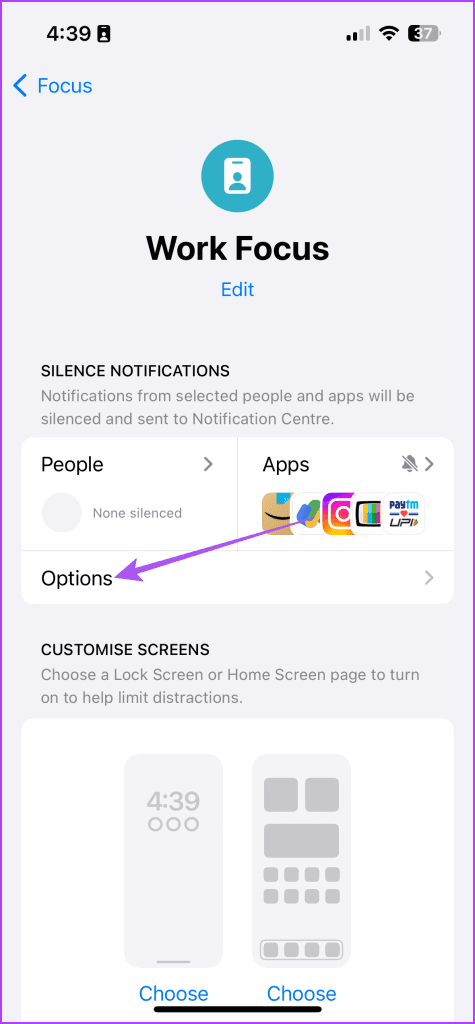
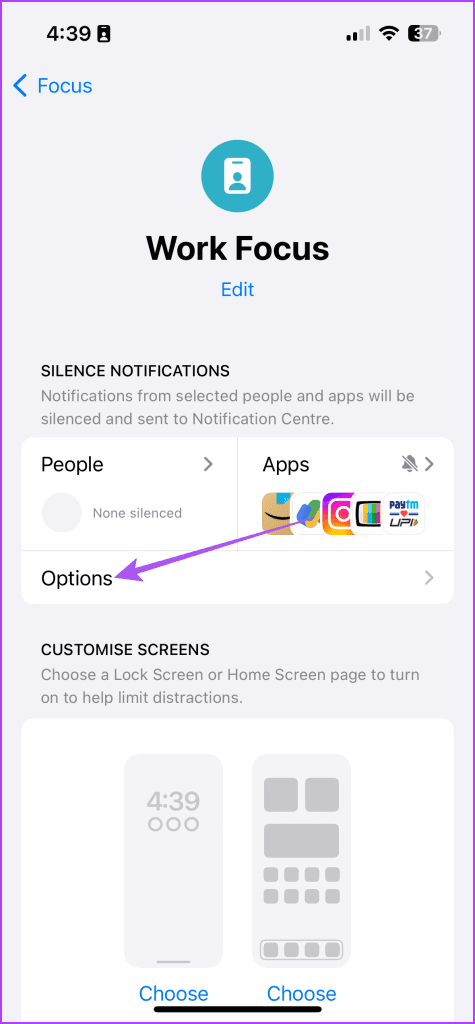
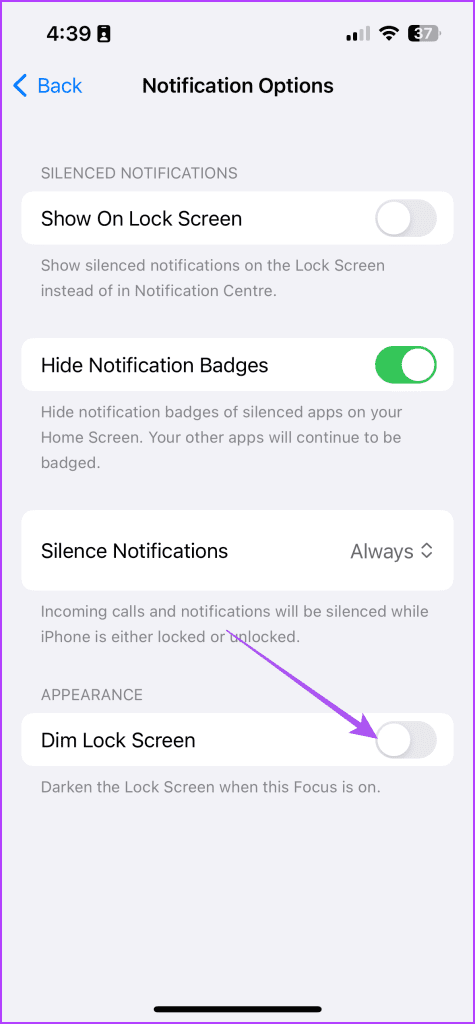
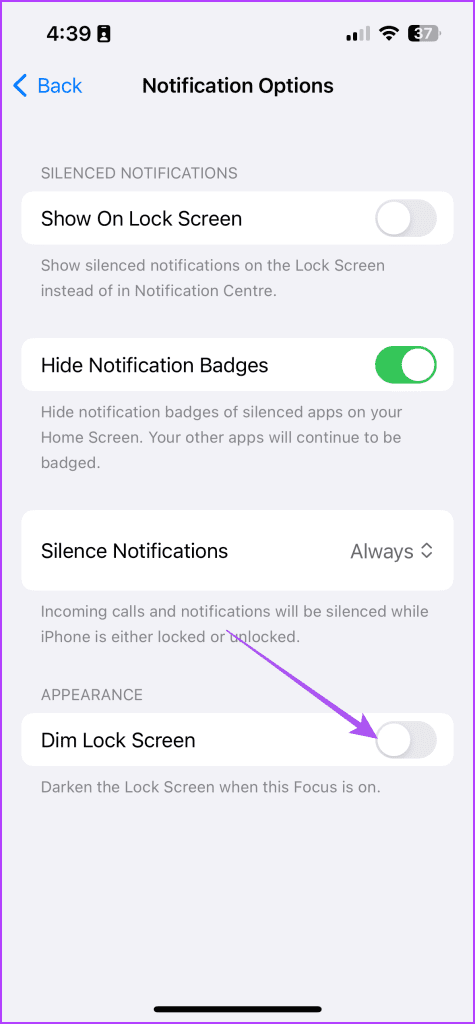
iPhone에서 iOS 15를 실행하는 경우 잠금 화면을 탭하고 Dim Lock Screen 옆에 있는 토글을 탭하여 기능을 비활성화합니다.
4. 수면 집중 모드 비활성화
수면 집중 모드는 밤에 잠자리에 들 때 알림을 방지하는 데 도움이 됩니다. 그러나 이는 또한 iPhone 화면을 흐리게 만듭니다. 수면 집중에 대한 잠금 화면 밝기 조절은 끌 수 없으므로 비활성화할 수 없습니다. 방법은 다음과 같습니다.
제어 센터 사용
1 단계: 홈 화면의 오른쪽 상단에서 아래로 스와이프하여 제어 센터를 엽니다.
2 단계: 비활성화하려면 수면 집중 버튼을 탭하세요.
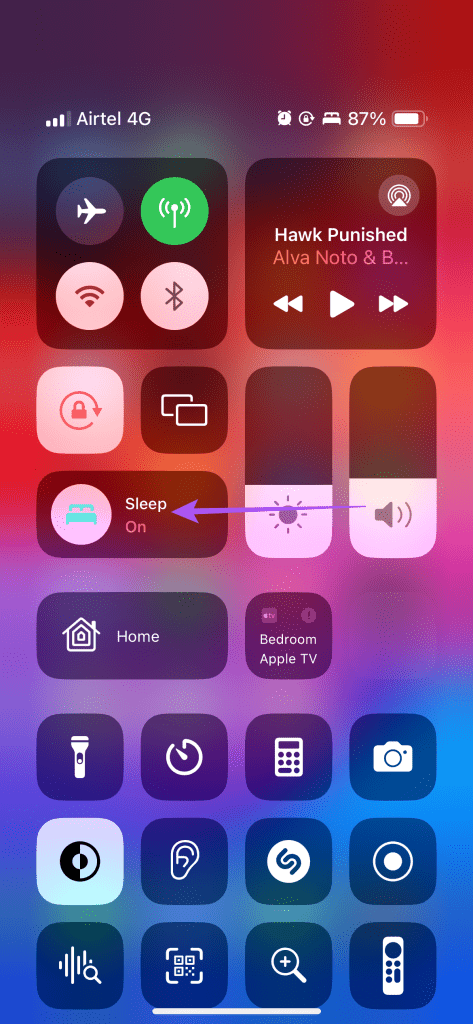
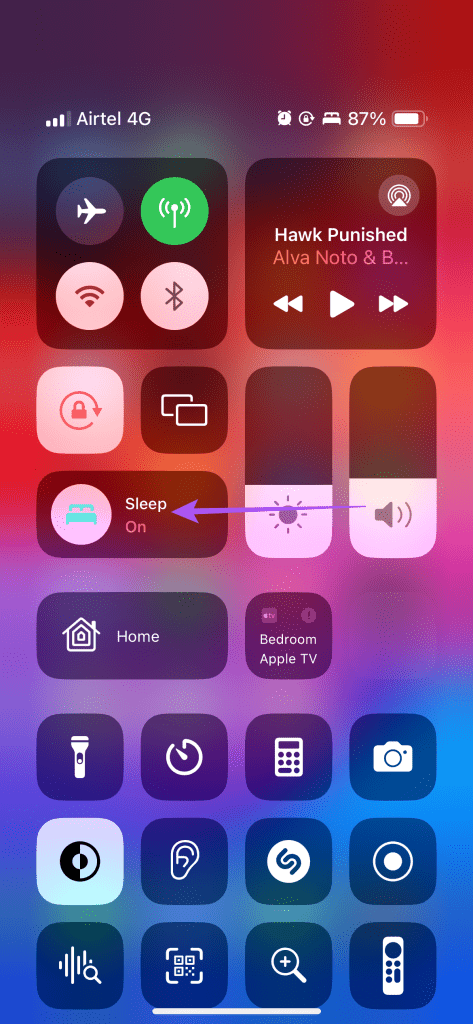
설정 앱 사용
1 단계: iPhone에서 설정 앱을 열고 초점을 탭하세요.
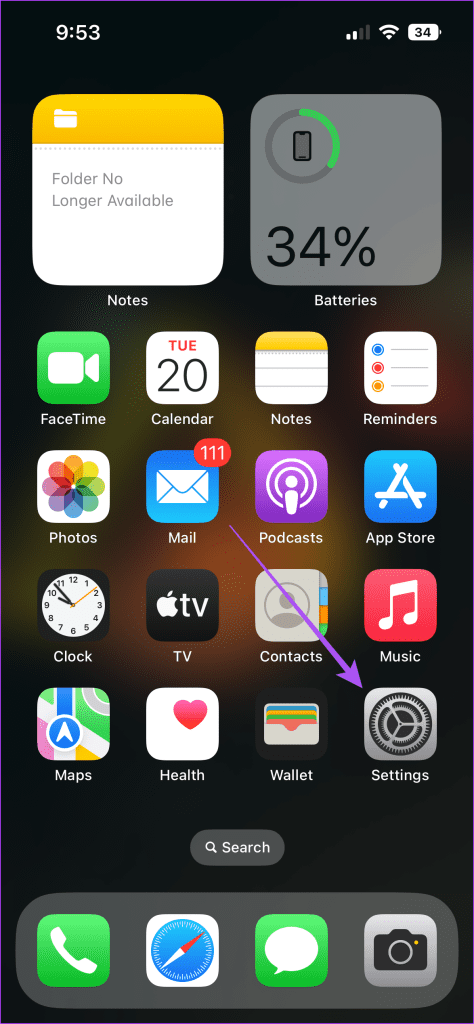
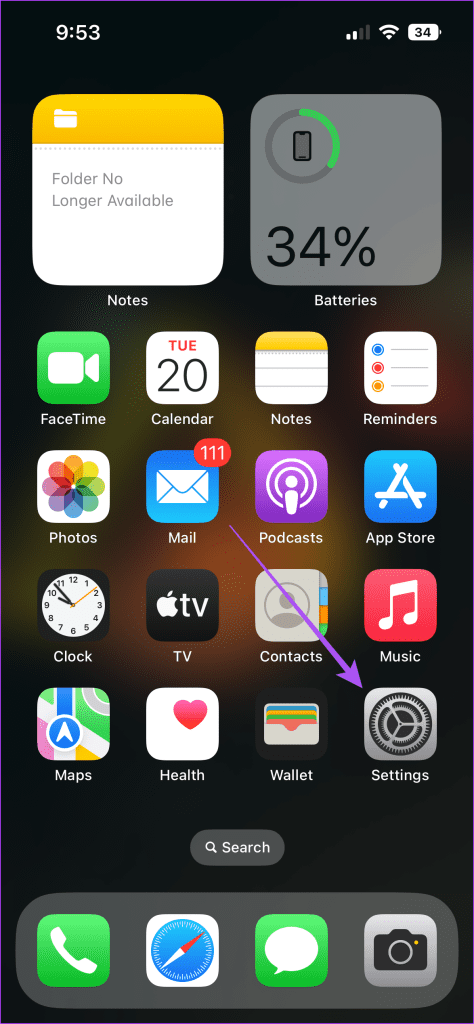
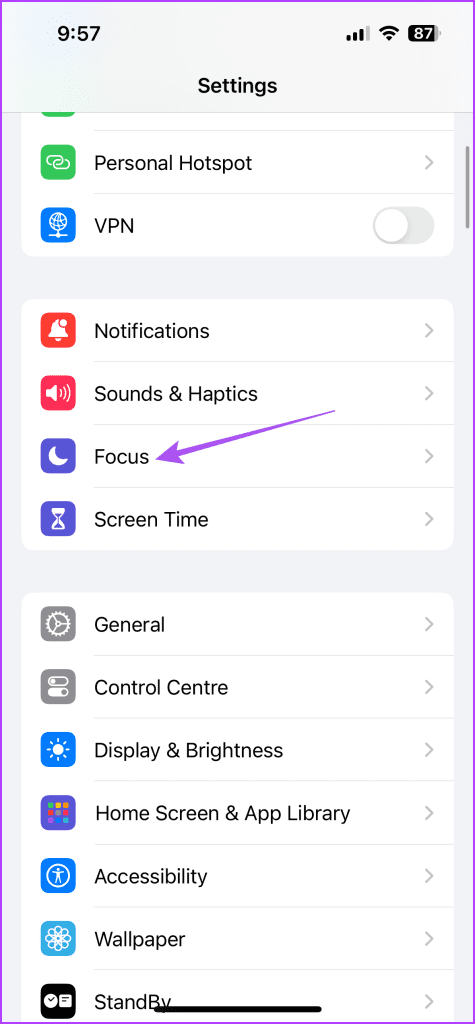
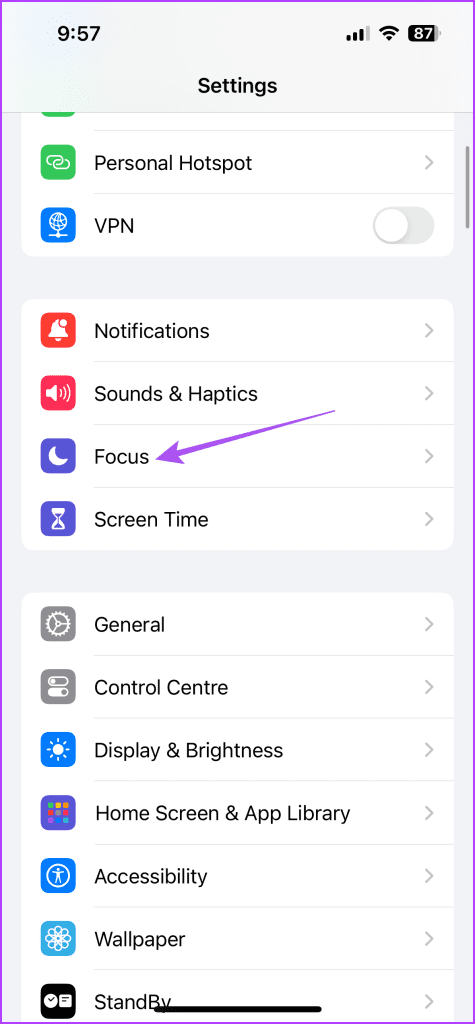
2 단계: 수면 집중 모드를 선택하고 다음 일정을 탭하세요.
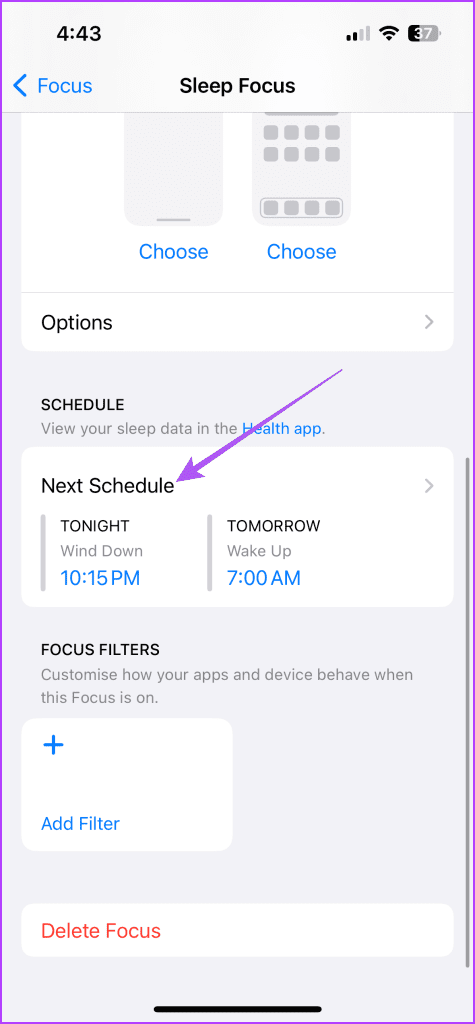
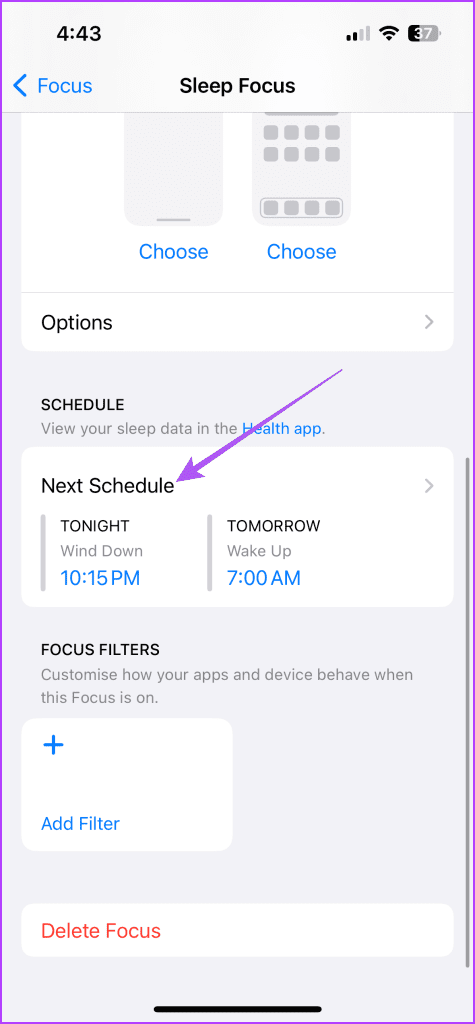
3단계: 집중 모드를 비활성화하려면 일정 옆의 토글을 끄세요.
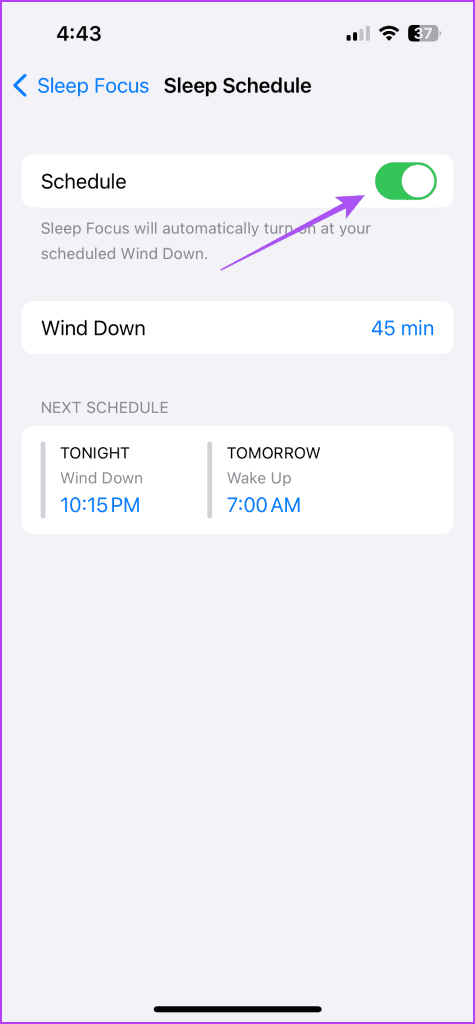
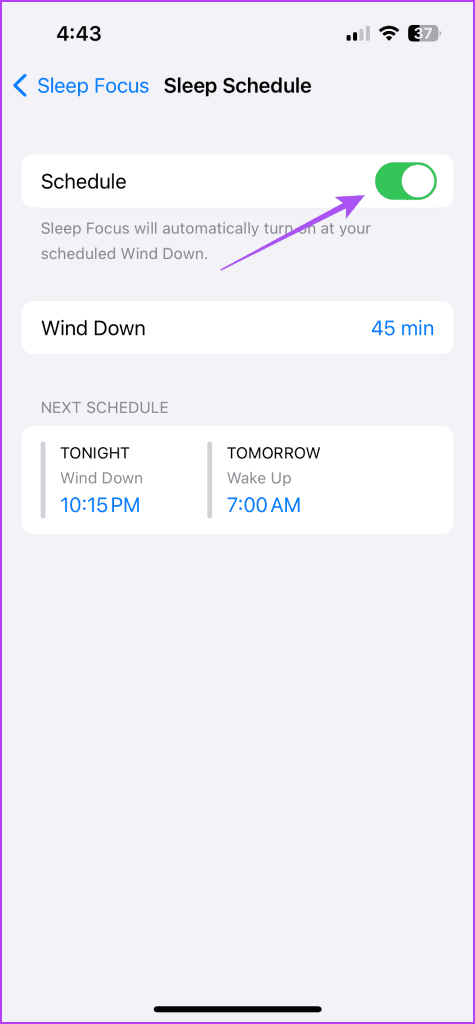
잠금 화면에서 연결 해제
1 단계: iPhone에서 설정 앱을 열고 초점을 탭하세요.
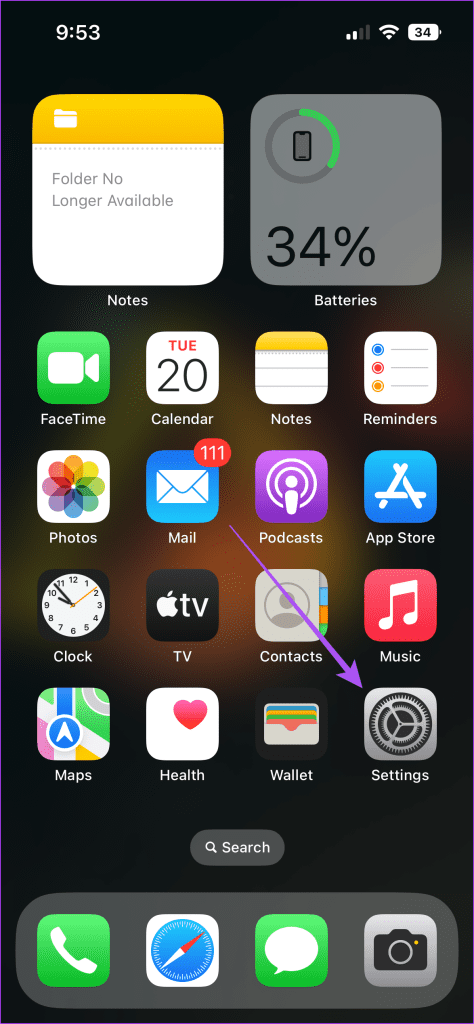
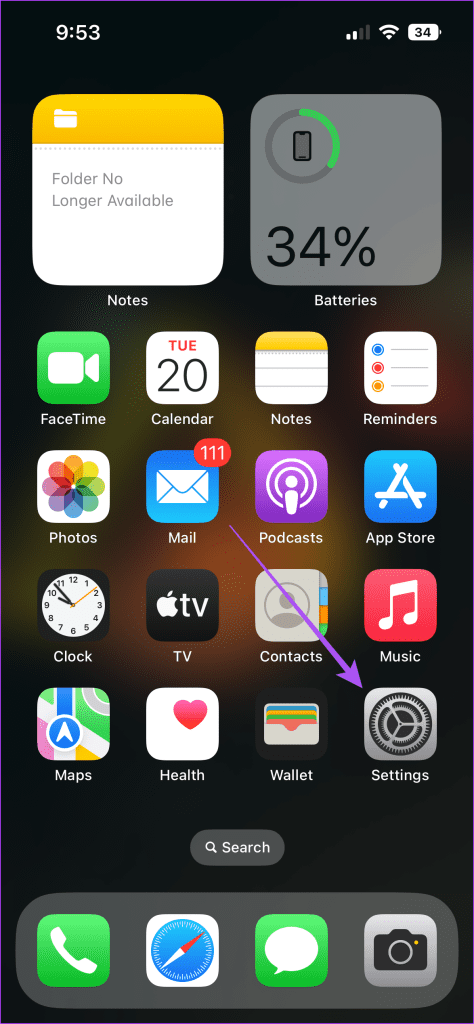
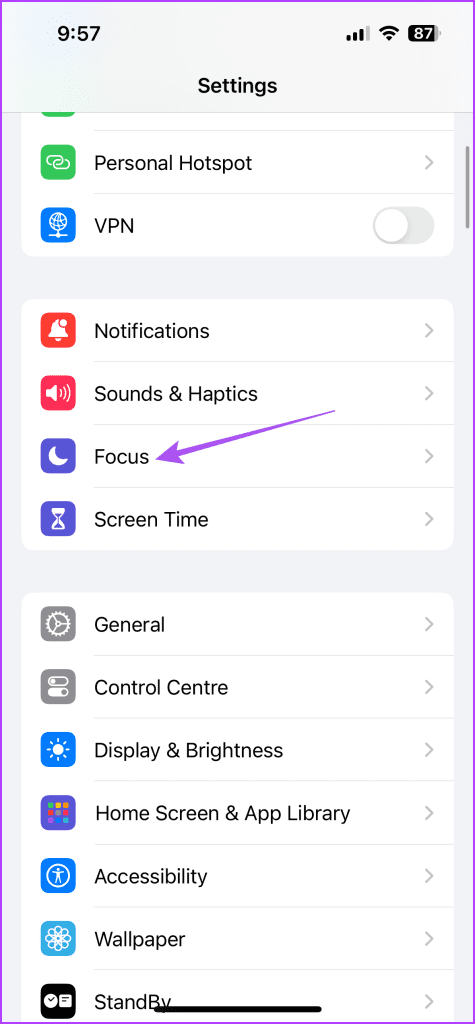
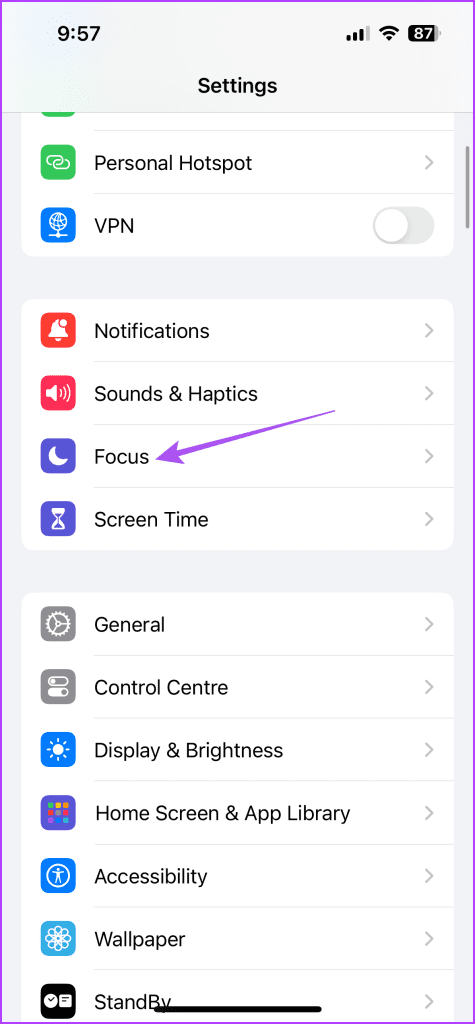
2 단계: 수면 집중을 선택하고 화면 사용자 정의 섹션에서 옵션을 탭하세요.
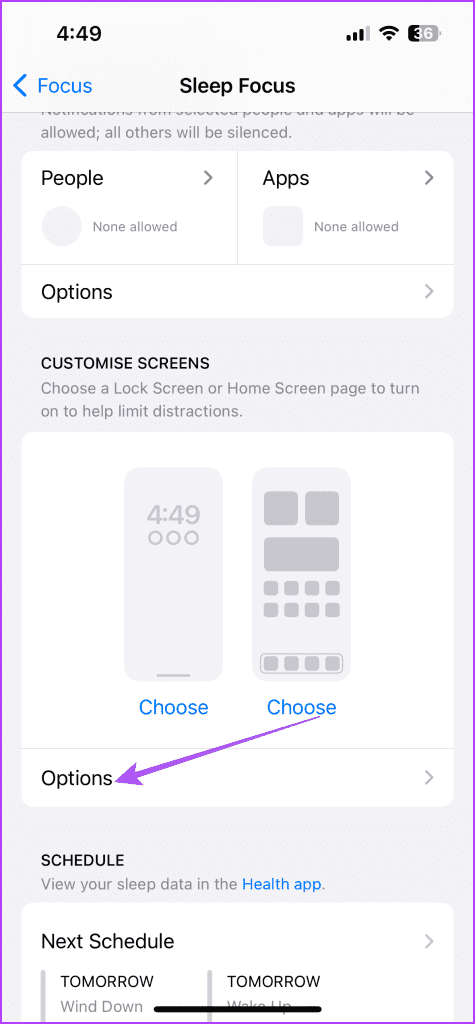
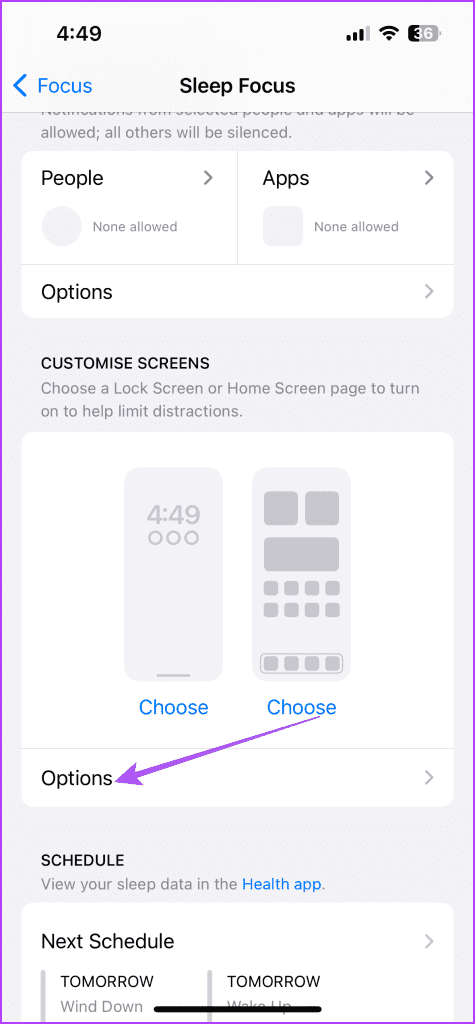
3단계: 잠금 화면에서 Sleep Focus 연결을 해제하려면 수면 화면 옆에 있는 토글을 끄세요.
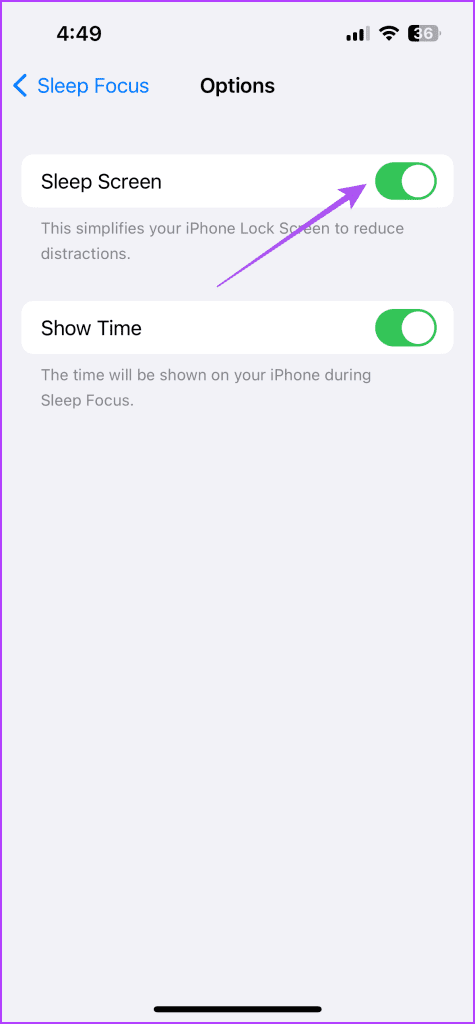
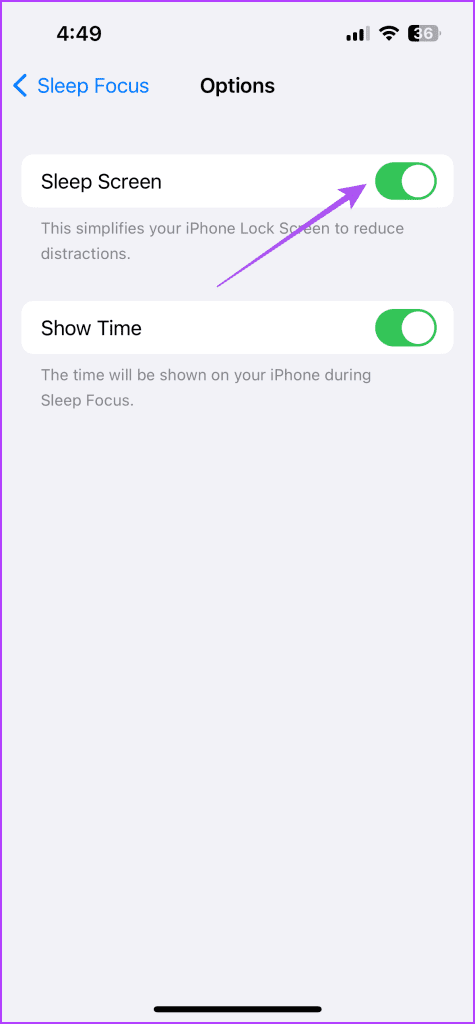
그런 다음 iPhone의 잠금 화면이나 홈 화면의 배경화면이 흐릿한지 확인하세요.
5. 홈 화면 레이아웃 재설정
iPhone 화면이 여전히 흐릿하거나 응답하지 않는 경우 최후의 수단은 홈 화면 레이아웃을 재설정하는 것입니다. 이렇게 하면 iPhone의 모든 홈 화면 설정이 기본 상태로 복원됩니다.
1 단계: iPhone에서 설정 앱을 열고 일반을 탭하세요.
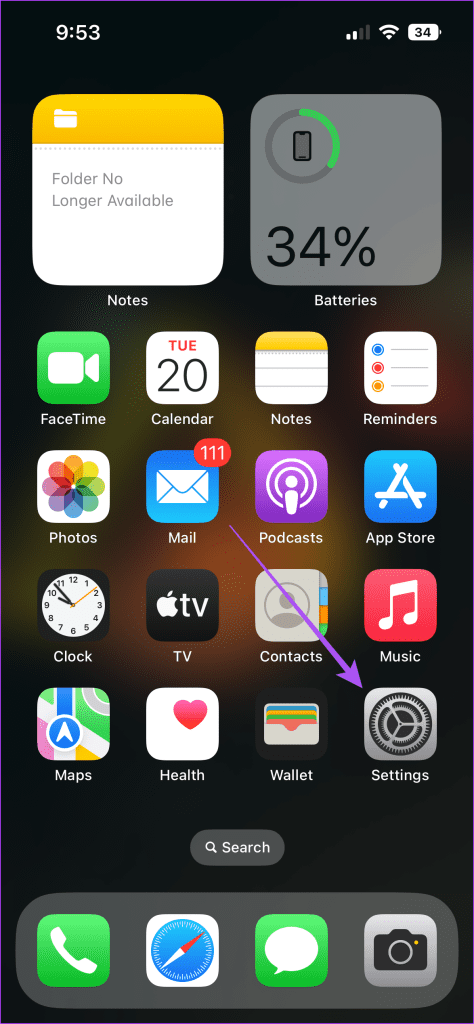
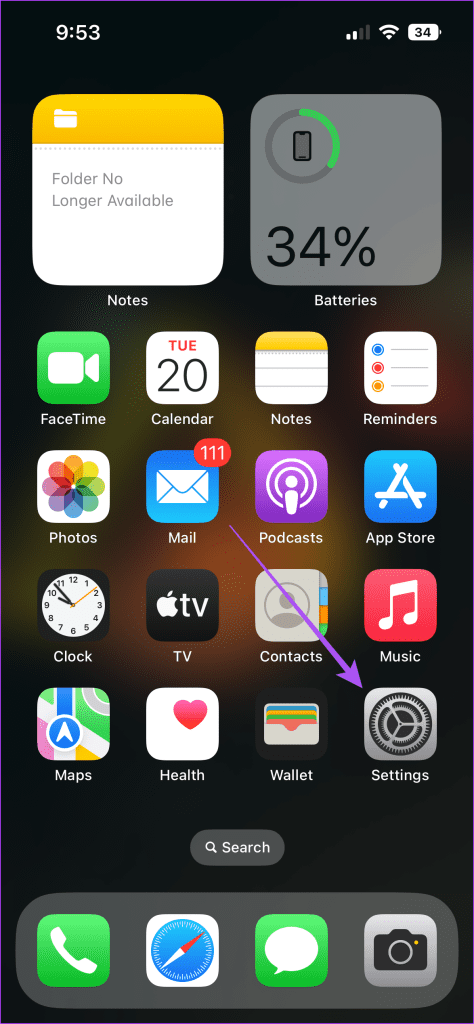
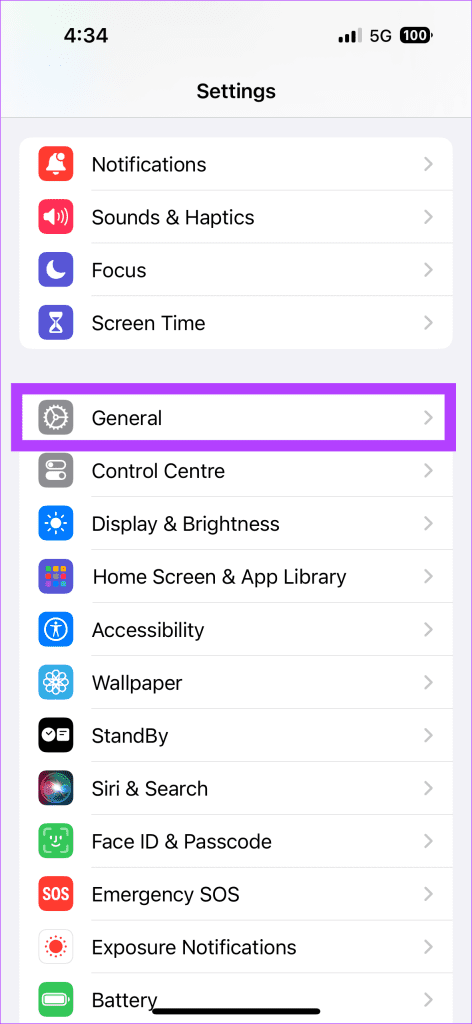
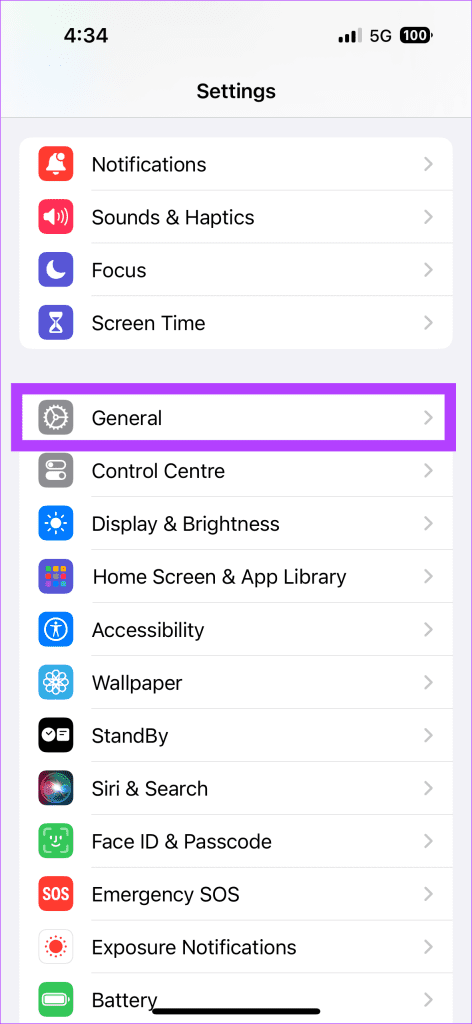
2 단계: 아래로 스크롤하여 ‘iPhone 전송 또는 재설정’을 탭하세요.
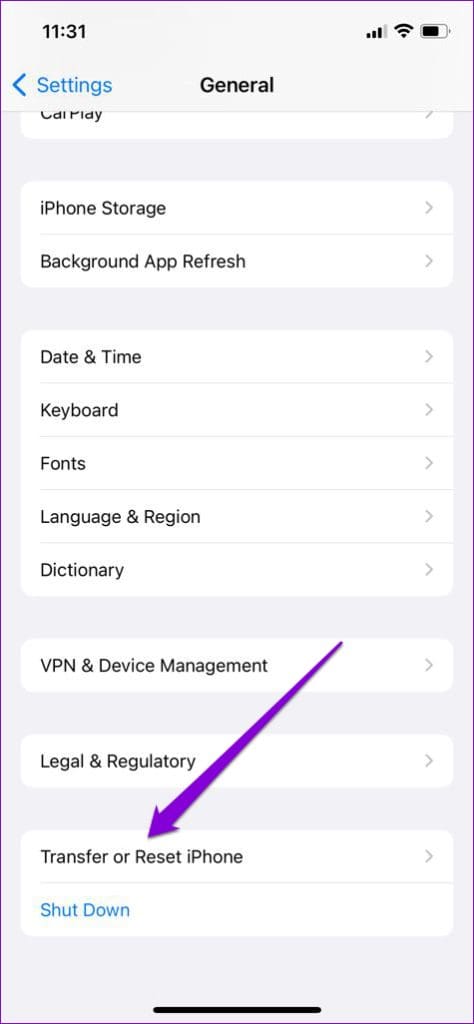
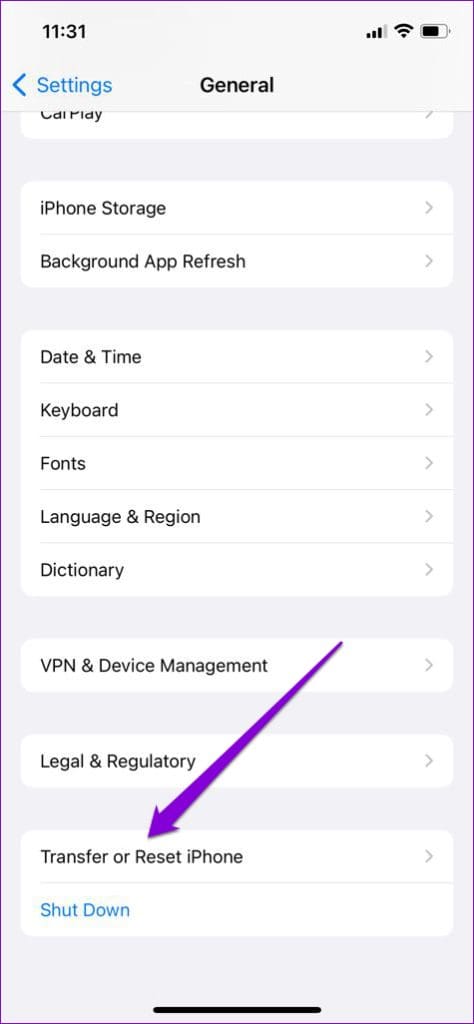
3단계: 재설정을 다시 누르고 홈 화면 레이아웃 재설정을 선택하십시오.
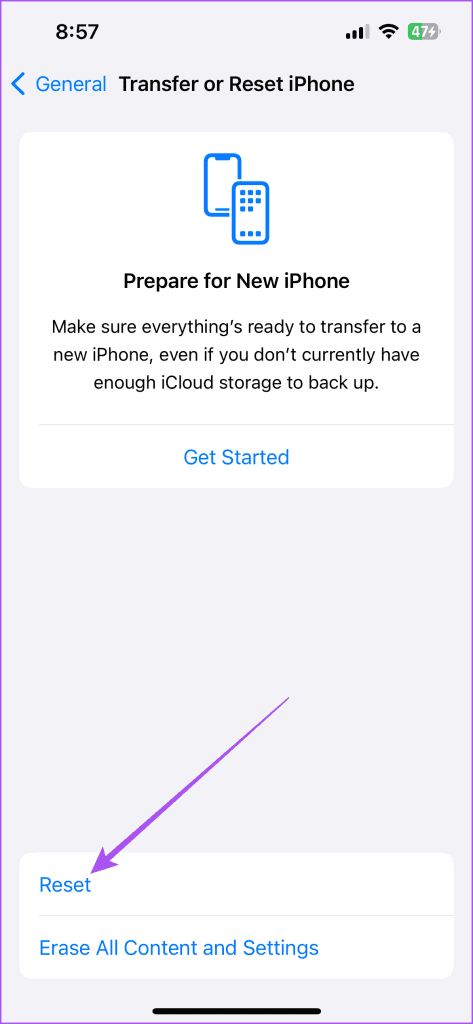
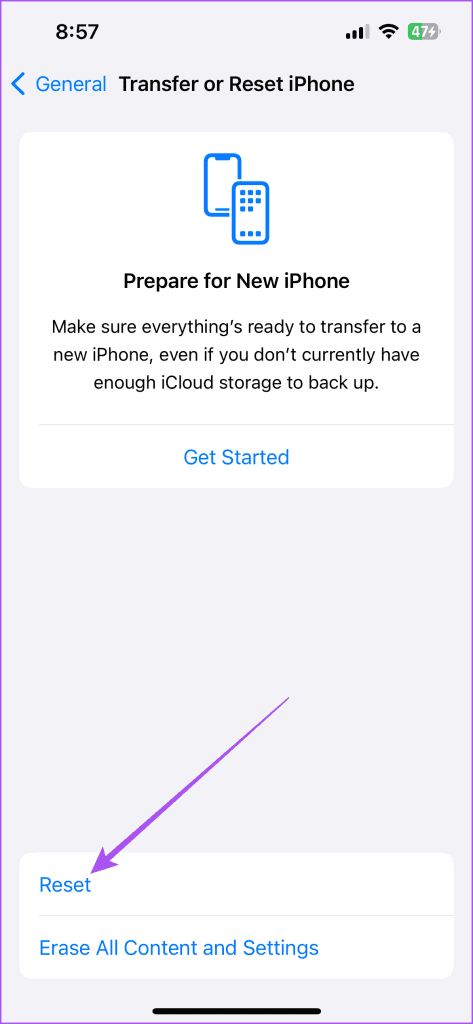
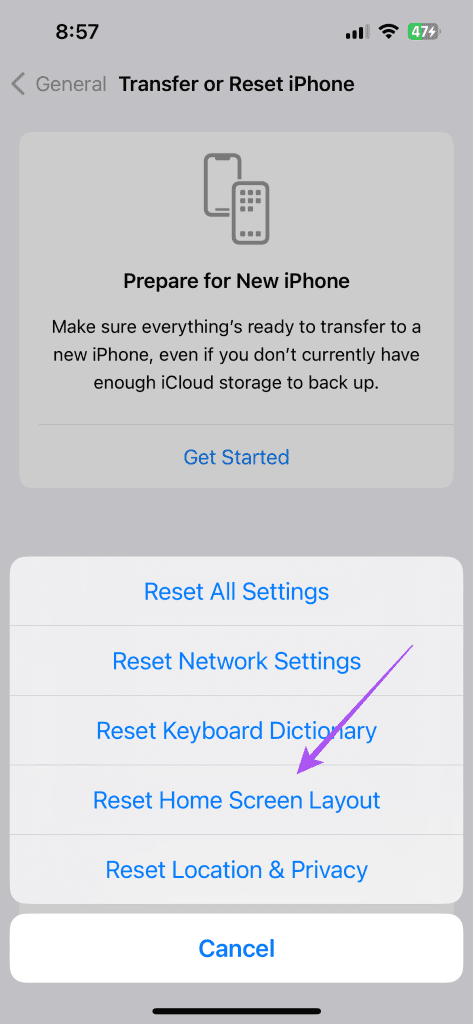
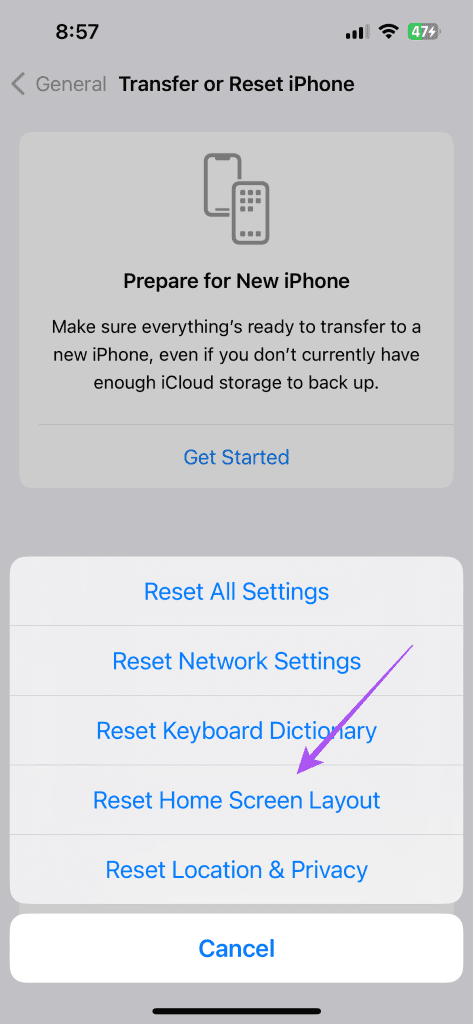
4단계: 홈 화면 레이아웃 재설정을 다시 눌러 확인하세요.
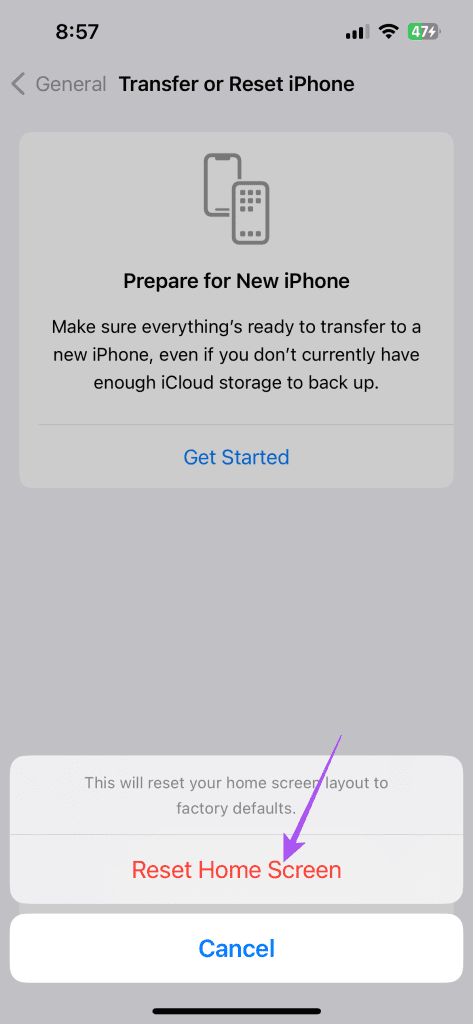
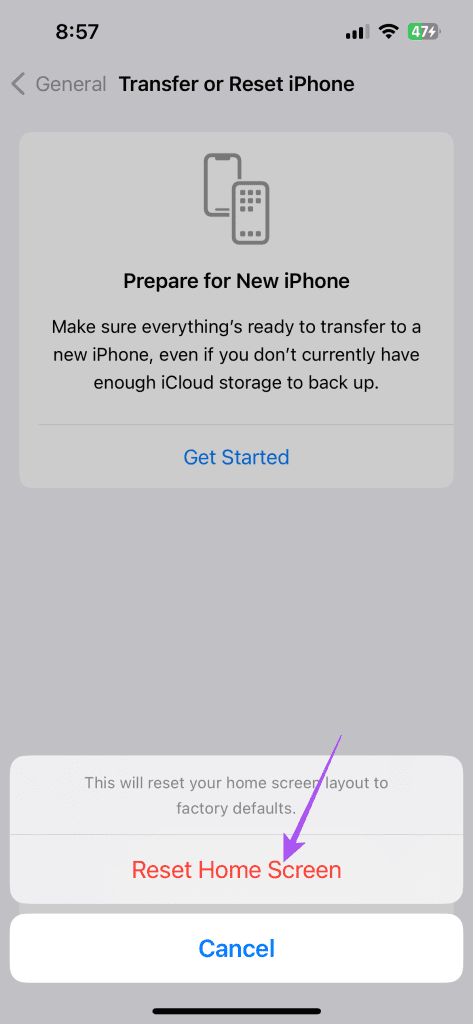
그런 다음 문제가 해결되었는지 확인하십시오.
흐린 iPhone 화면 제거
이 솔루션은 iPhone에서 흐릿한 홈 화면이나 잠금 화면 배경화면을 제거하는 데 도움이 됩니다. iPhone에서 배경화면이 사라지는 경우에도 가이드를 참조할 수 있습니다.